Cách tải nhạc chuông iPhone 11 Pro Max đơn giản
Việc tải nhạc chuông iPhone 11 Pro Max đang trở nên dễ dàng hơn bao giờ hết nhờ nhiều phương pháp tiện lợi. Điều này sẽ giúp bạn cá nhân hóa điện thoại bằng những bài nhạc yêu thích, tạo trải nghiệm riêng biệt mỗi khi có cuộc gọi. Trong bài viết này, bạn sẽ được hướng dẫn cụ thể cách tải nhạc nhanh gọn và tiện lợi nhất.
Cách tải nhạc chuông iPhone 11 Pro Max không cần máy tính
Bạn có thể dễ dàng cài đặt nhạc chuông cho iPhone 11 Pro Max chỉ với vài thao tác đơn giản. Ngay sau đây là hướng dẫn chi tiết cách tải nhạc chuông mà không cần dùng đến máy tính.
Tải nhạc chuông iPhone 11 Pro Max trong cài đặt
Bạn có thể tự chọn nhạc chuông ngay trong phần cài đặt của iPhone 11 Pro Max với các bước sau:
1. Mở Cài đặt và truy cập Âm thanh & Cảm ứng:
Mở Cài đặt trên iPhone 11 Pro Max và chọn Âm thanh & Cảm ứng.
2. Truy cập cài đặt nhạc chuông:
Nhấn vào “Nhạc chuông”.
3. Chọn nhạc chuông mới :
Danh sách nhạc chuông mặc định sẽ hiển thị, bạn chỉ cần chọn bài yêu thích để cài đặt.
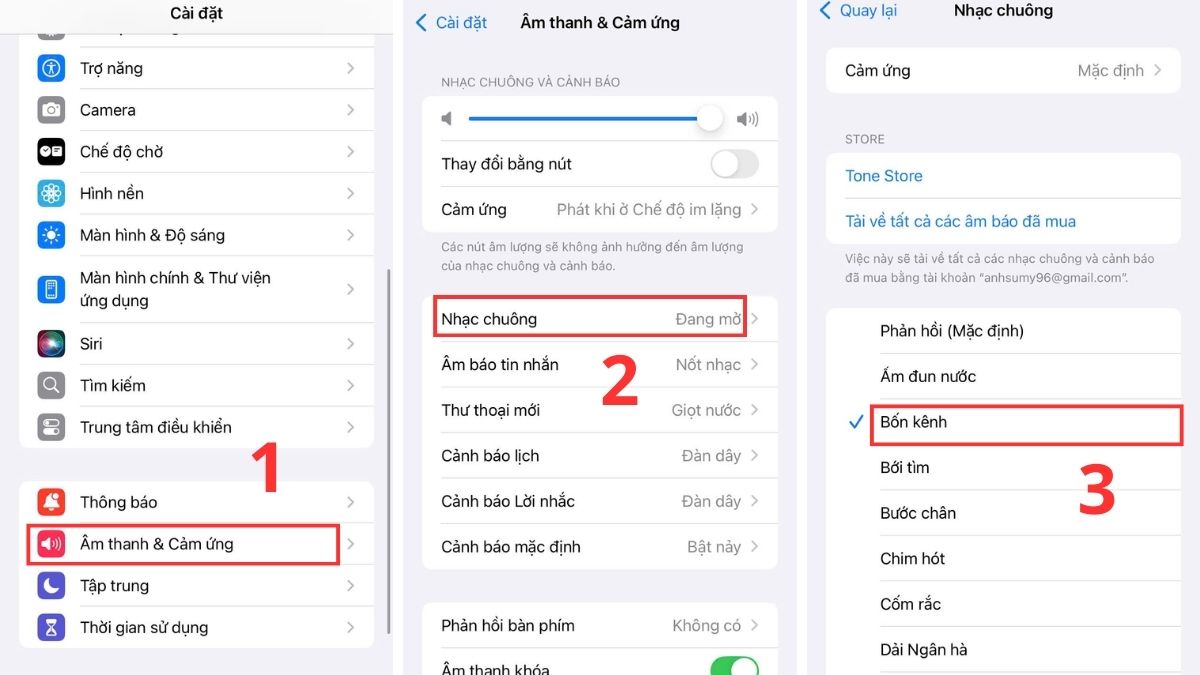
Bạn đang muốn trải nghiệm iPhone với những tính năng cá nhân hóa tuyệt vời như cài nhạc chuông yêu thích? Bạn có thể ghé ngay CellphoneS để sở hữu iPhone chính hãng với mức giá hấp dẫn cùng dịch vụ chăm sóc khách hàng chu đáo. Tham khảo ngay!
[Product_Listing categoryid="132" propertyid="" customlink="https://cellphones.com.vn/mobile/apple.html" title="Các dòng iPhone đang được quan tâm nhiều tại CellphoneS"]
Tải bằng ứng dụng GarageBand
GarageBand là ứng dụng cài nhạc chuông miễn phí giúp bạn tạo nhạc chuyên nghiệp. Dưới đây là hướng dẫn từng bước để bạn dễ dàng thực hiện cách tải nhạc chuông cho iPhone 11 Pro Max.
1. Truy cập GarageBand:
Mở ứng dụng GarageBand, chọn một nhạc cụ bất kỳ như Đàn phím để bắt đầu.
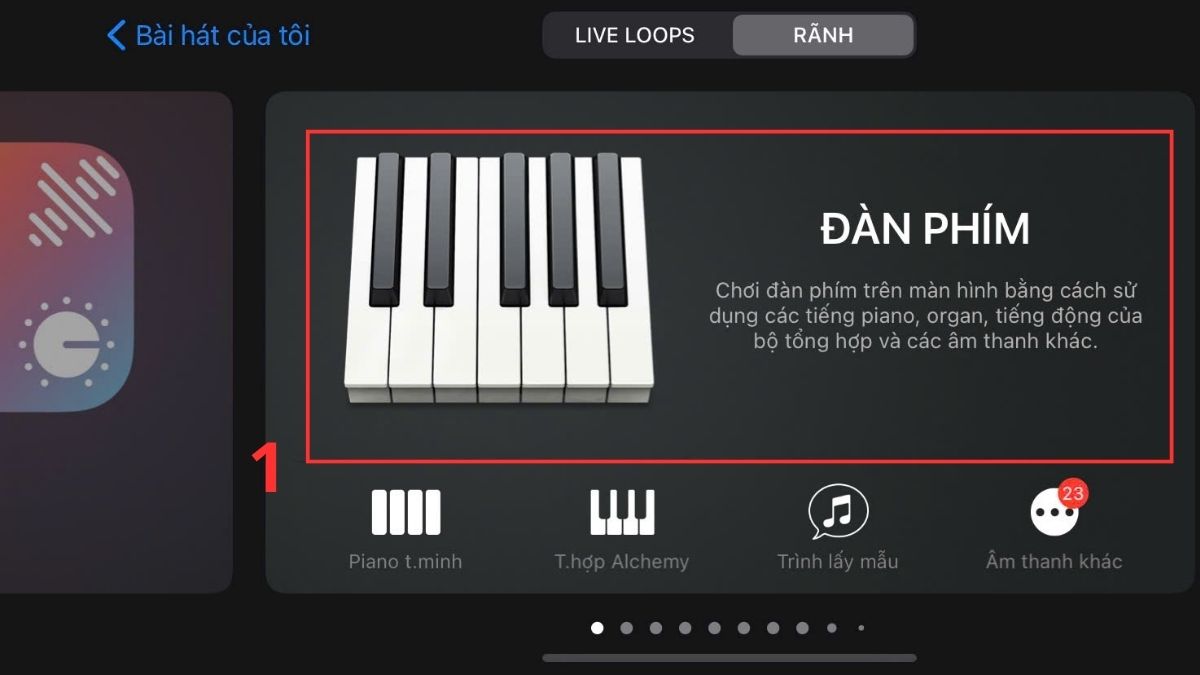
2. Tạo dự án mới:
Nhấn vào biểu tượng “Dự án” để tạo không gian làm việc cho bài hát.
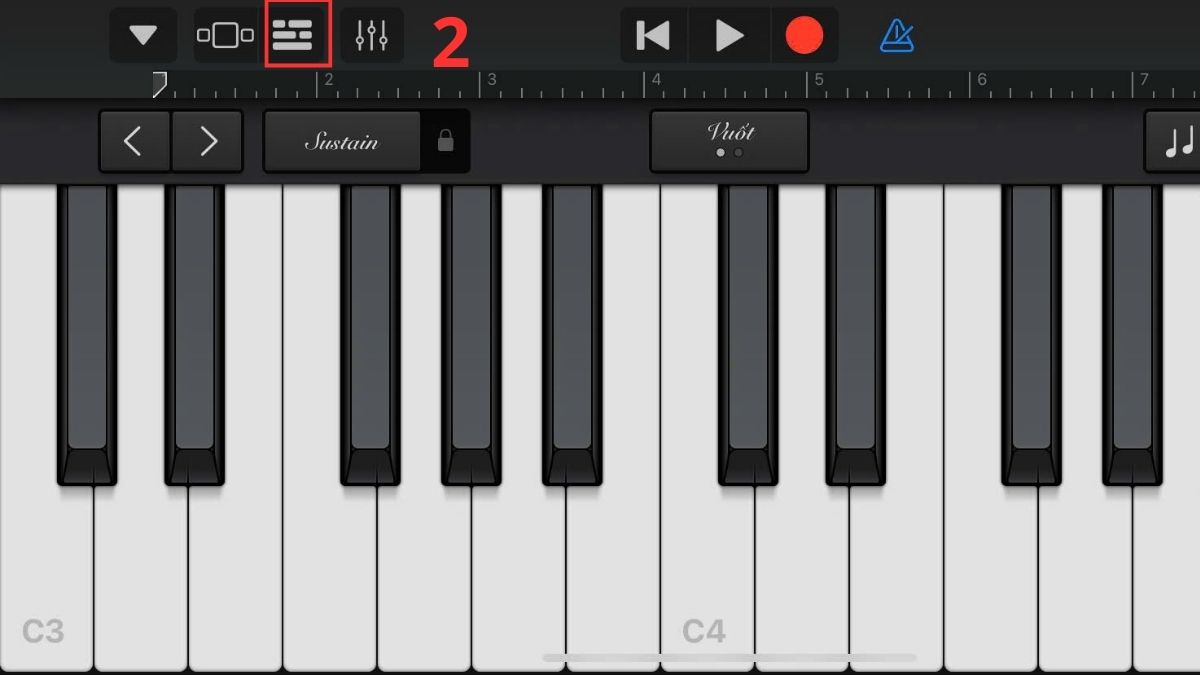
3. Chọn nhạc:
Chọn biểu tượng vòng lặp, rồi chuyển sang mục “Tệp” hoặc “Nhạc” để tìm bài hát. Hãy xem qua danh sách và chọn ca khúc mà bạn muốn cài làm nhạc chuông.
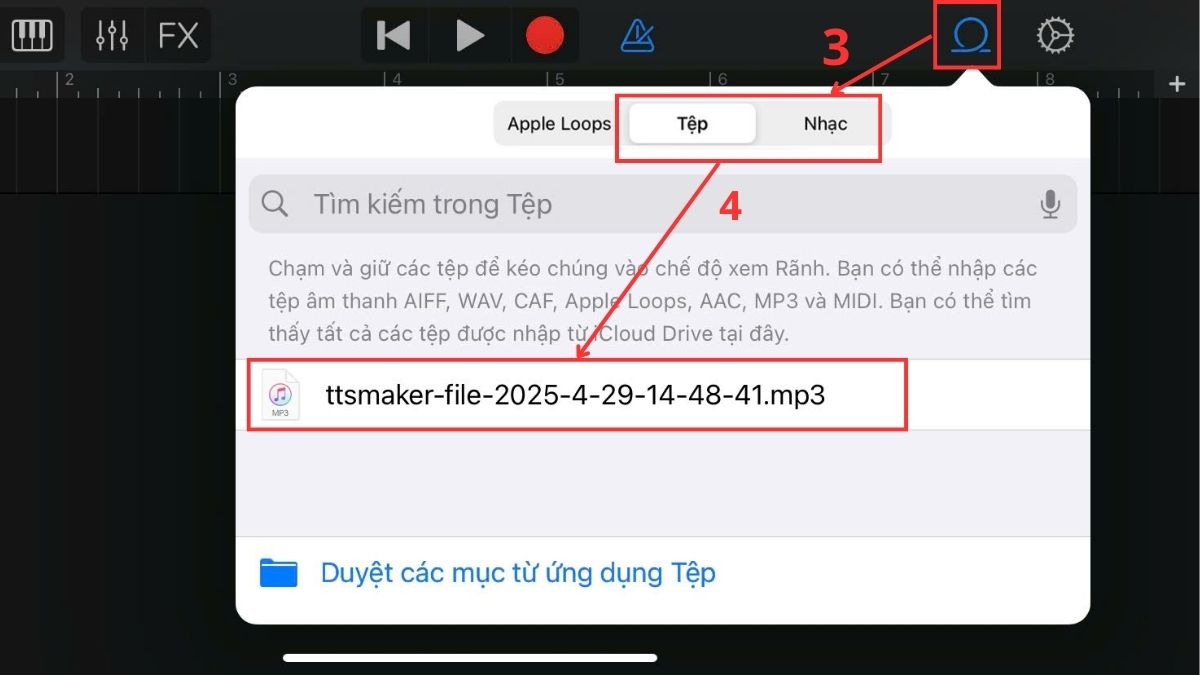
4. Lưu bài hát vào thư viện:
Chạm vào biểu tượng mũi tên ở góc trên bên trái màn hình, rồi tiếp tục chọn “Bài hát của tôi”.
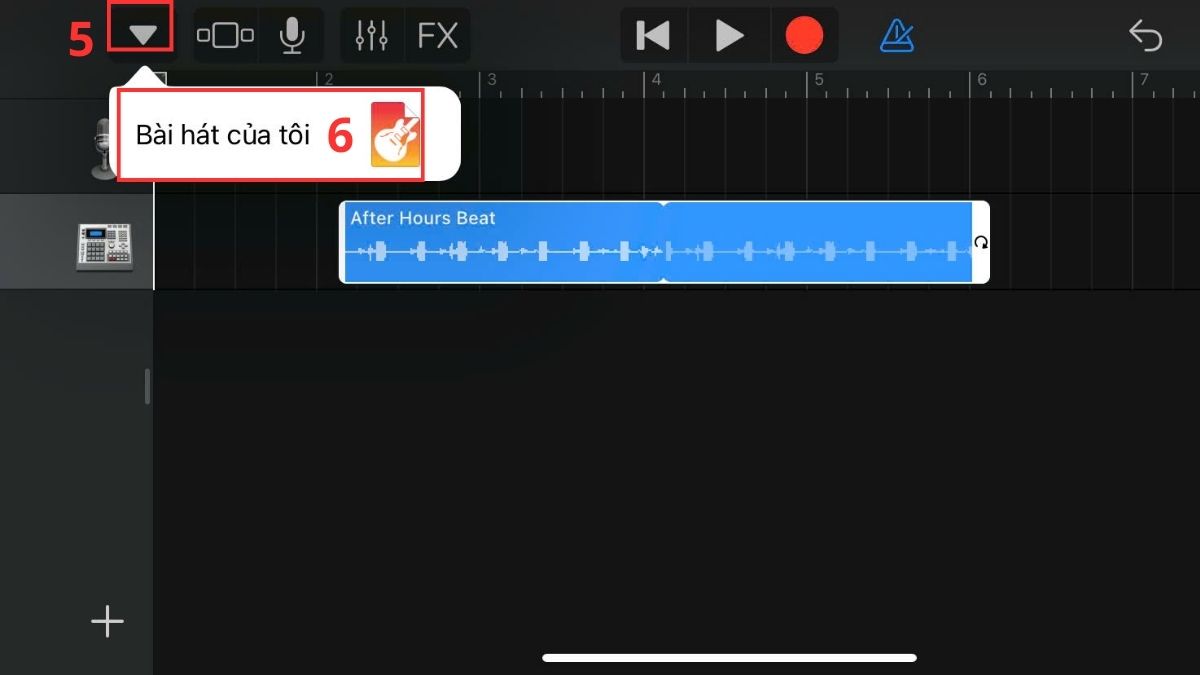
Sau đó nhấn giữ bài hát và chọn “Chia sẻ”.
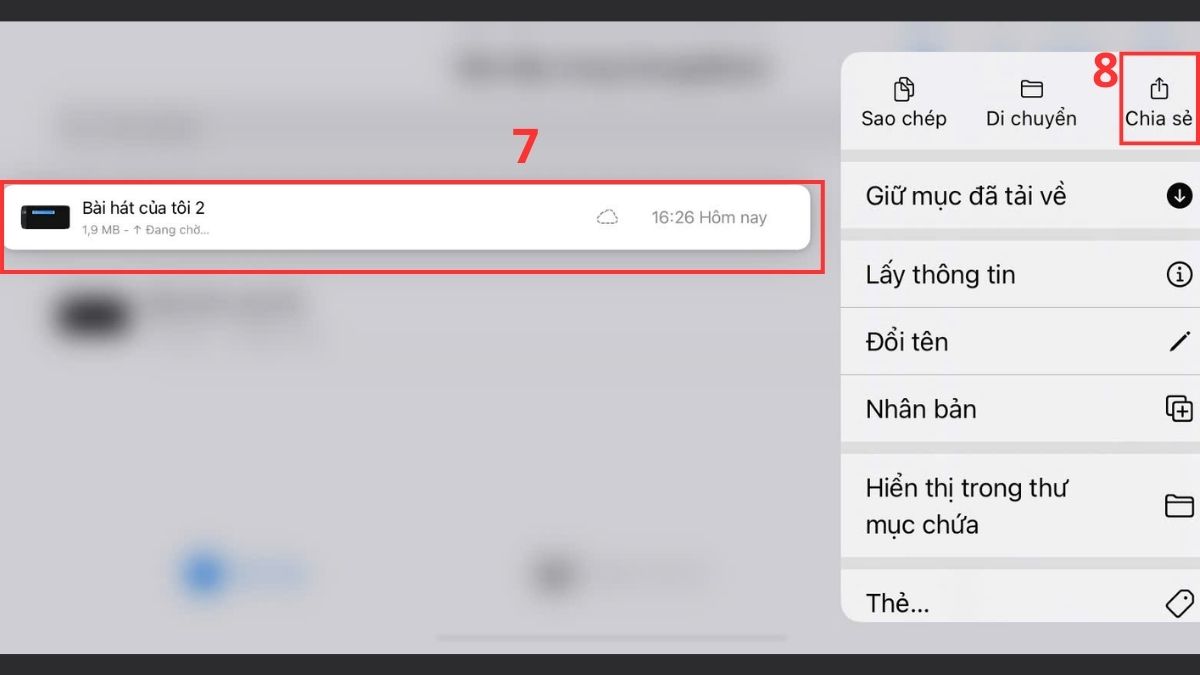
5. Xuất file nhạc chuông:
Chọn “Nhạc chuông”, đổi tên nếu muốn và nhấn “Xuất” để hoàn tất.
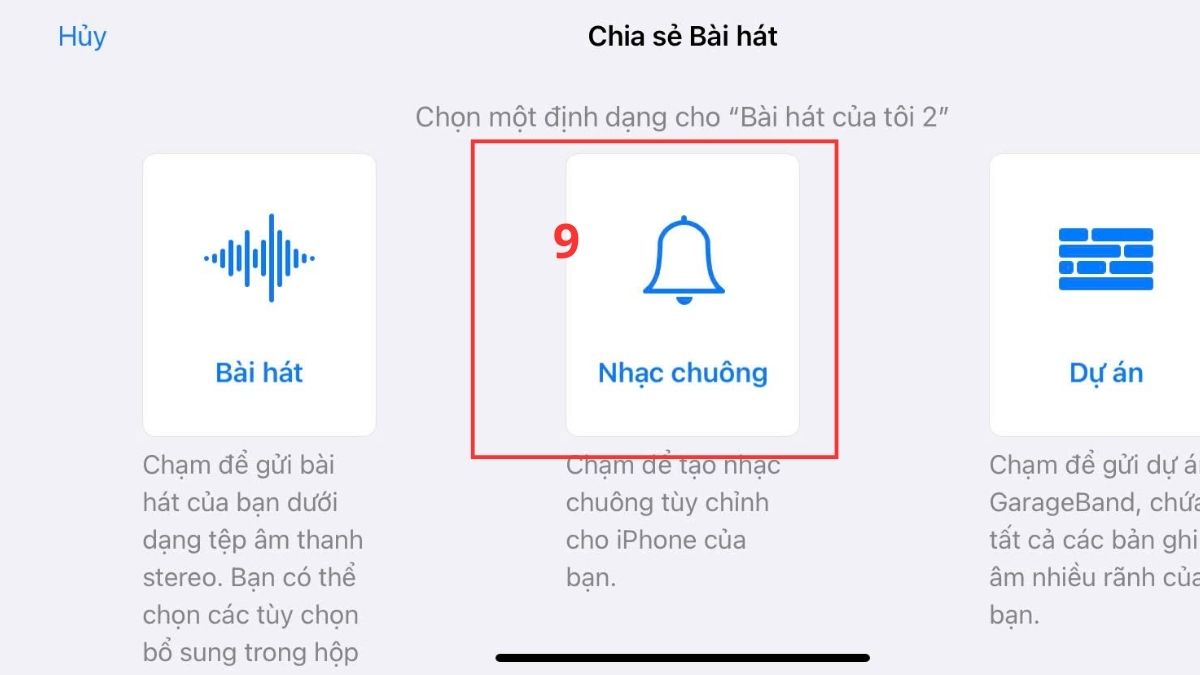
Sau khi xuất thành công, nhấn “OK”.
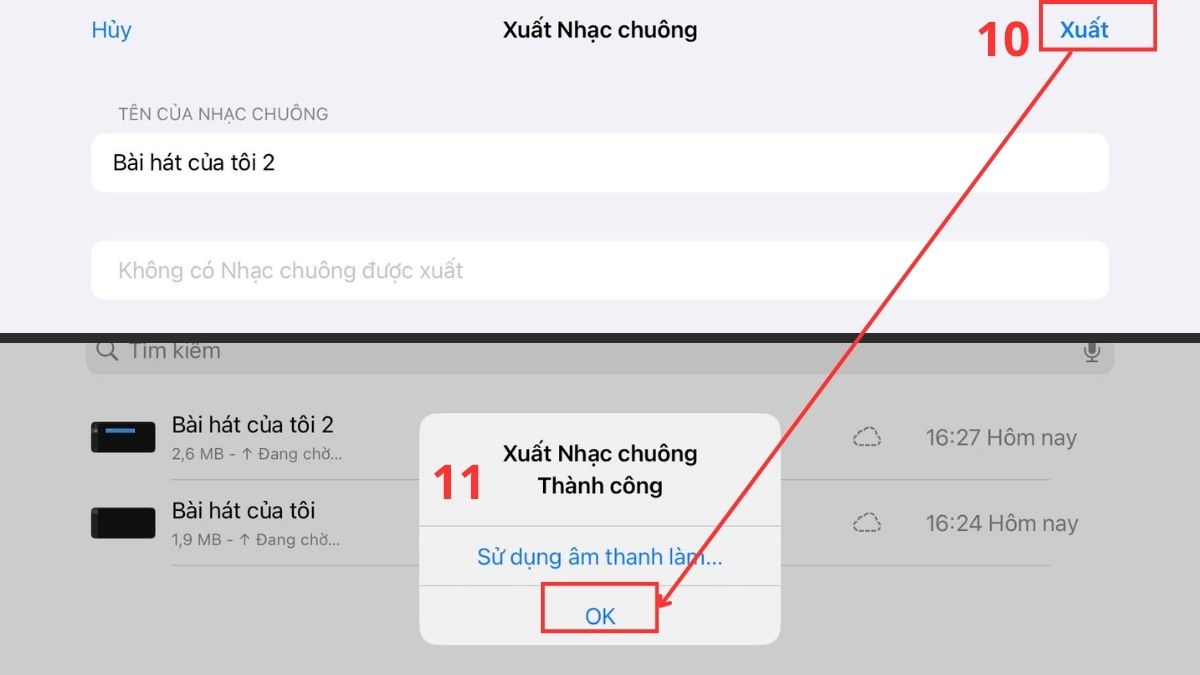
Tải nhạc chuông bằng iCloud
Thực tế, cài nhạc chuông bằng iCloud vẫn cần GarageBand, chỉ khác là file được lưu trên iCloud thay vì bộ nhớ máy. Dưới đây là cách tải nhạc chuông iPhone cho 11 Pro Max bằng iCloud một cách nhanh chóng.
1. Mở ứng dụng Documents:
Tải ứng dụng Documents, mở ứng dụng và khởi động để chuẩn bị thao tác. Nhấn vào biểu tượng la bàn nằm ở góc phải phía dưới màn hình.
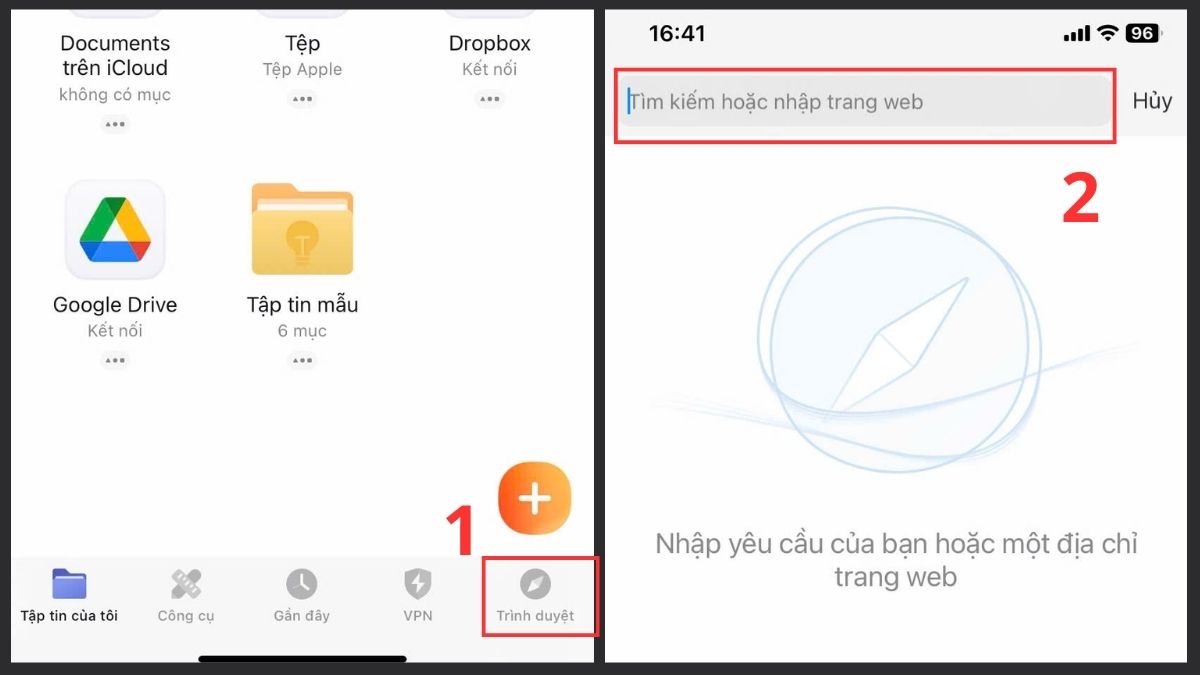
2. Truy cập trang web tải nhạc:
Hãy vuốt sang trái để mở trình duyệt tích hợp, rồi nhập địa chỉ website bạn muốn dùng để tải nhạc về iPhone.
3. Tìm và tải bài hát:
Hãy chọn bài hát mong muốn rồi bấm “Download” để tiến hành tải về máy.
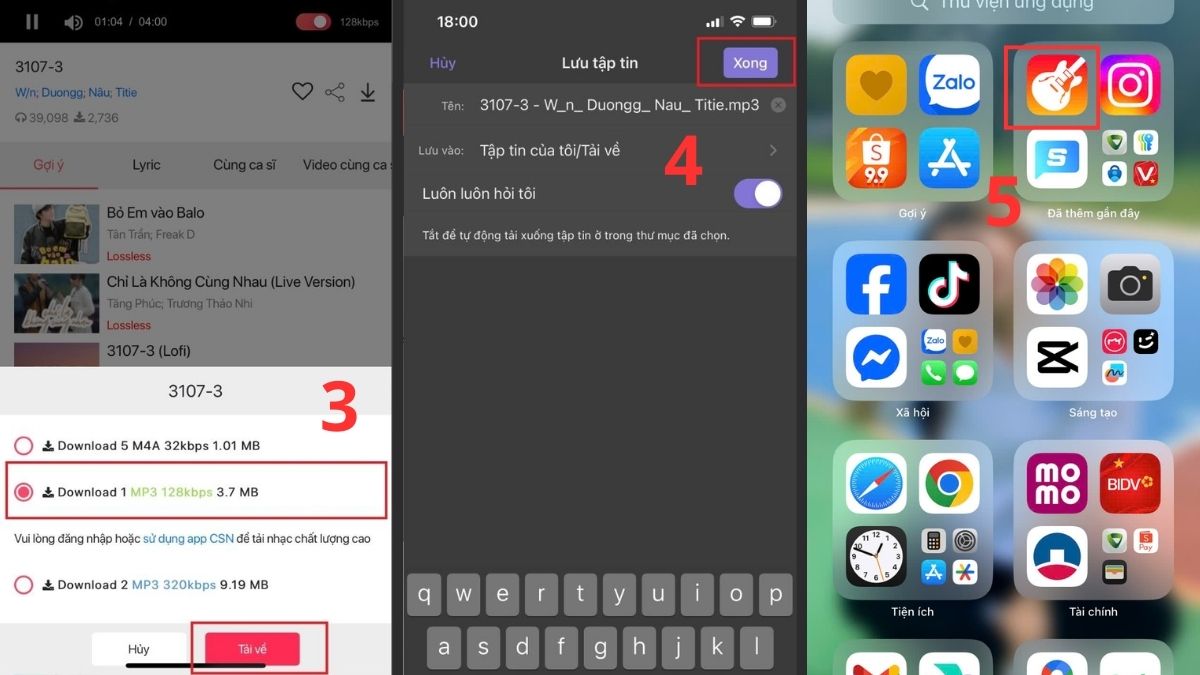
4. Lưu nhạc vào iCloud:
Nhấn “Xong” để lưu lại trong thư mục iCloud.
5. Cài nhạc chuông bằng GarageBand:
Mở ứng dụng GarageBand, chọn bài hát đã lưu trong iCloud và tiến hành cài đặt nhạc chuông. Các bước thao tác tương tự như phần hướng dẫn cài nhạc chuông bằng GarageBand đã nêu ở trên.
Cách tải nhạc chuông iPhone 11 Pro Max qua máy tính
Sử dụng máy tính là cách làm quen thuộc và truyền thống khi cài nhạc chuông cho iPhone 11 Pro Max. Phương án này vẫn được nhiều người lựa chọn nhờ sự ổn định, dễ thao tác và tính tiện lợi.
Cài nhạc chuông iPhone 11 Pro Max bằng 3uTools
Với công cụ 3uTools, việc cài đặt nhạc chuông trở nên nhanh chóng, đặc biệt khi bạn muốn sử dụng nhiều bài khác nhau. Sau đây là những bước thao tác đơn giản giúp bạn dễ dàng thực hiện.
1. Cài đặt và kết nối iPhone với 3uTools:
Cài đặt phần mềm 3uTools trên máy tính, sau đó sử dụng cáp USB để kết nối iPhone với PC.
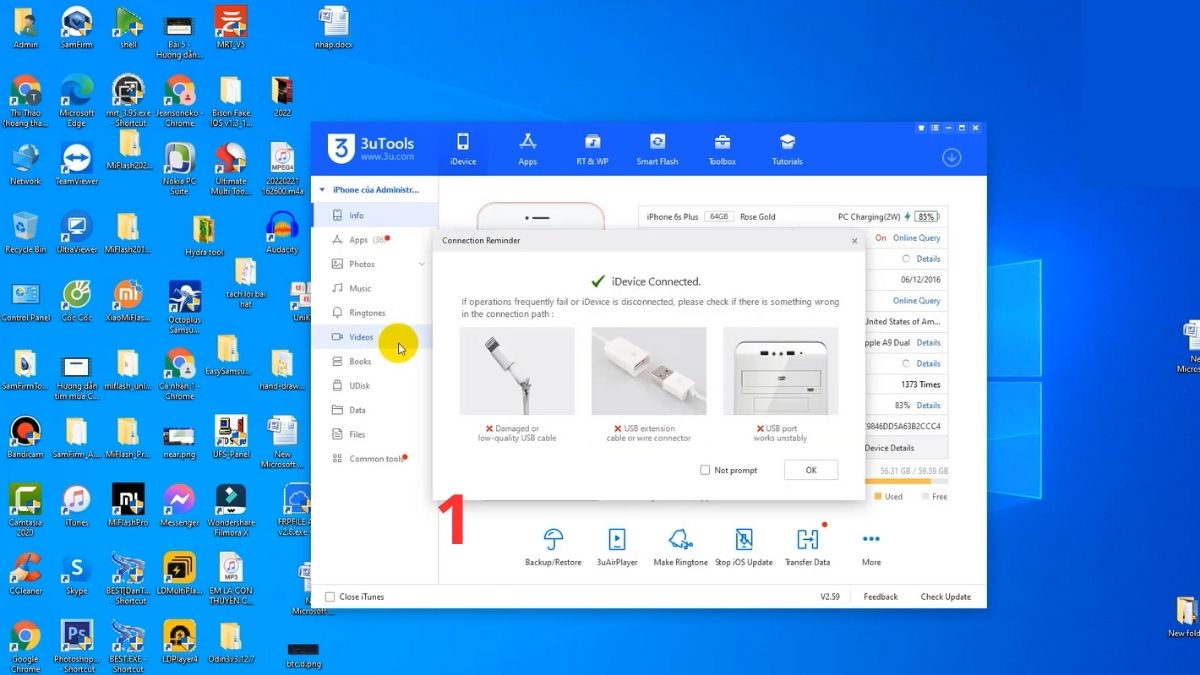
2. Nhập nhạc chuông vào 3uTools:
Trong giao diện 3uTools, chọn mục “Nhạc chuông” (Ringtone) và nhấn “Nhập” (Import) để thêm file nhạc.
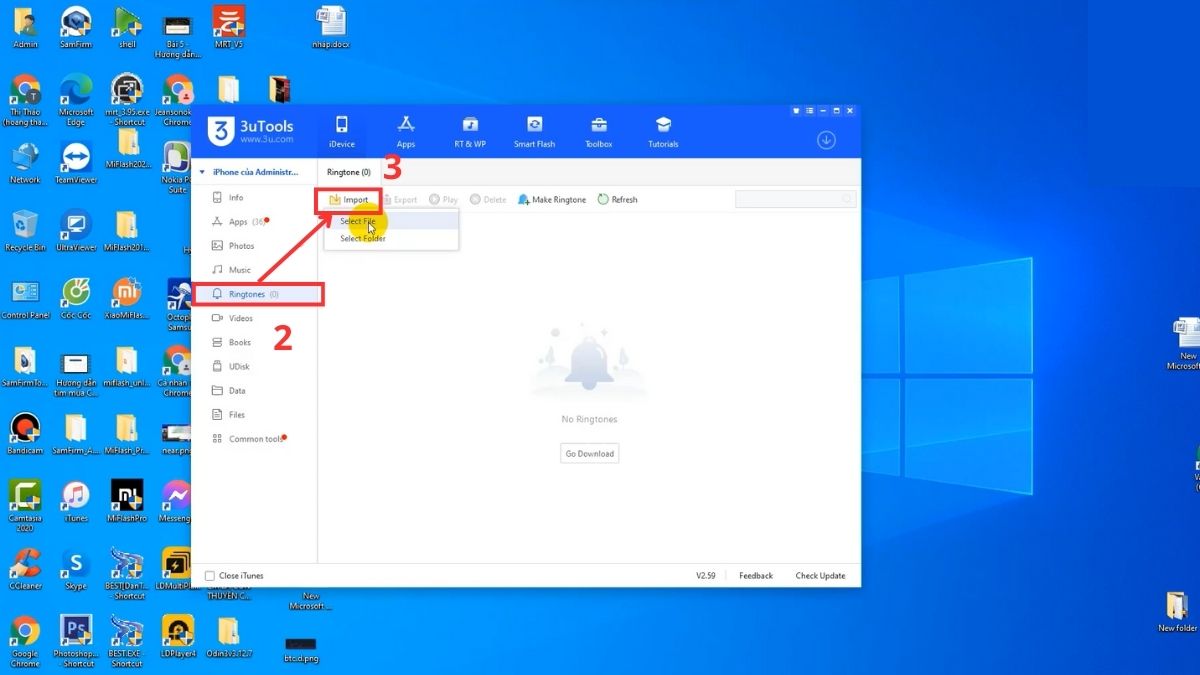
3. Chọn file nhạc chuông:
Lựa chọn bản nhạc mong muốn từ máy tính rồi nhấn “Mở” (Open)để tiếp tục.
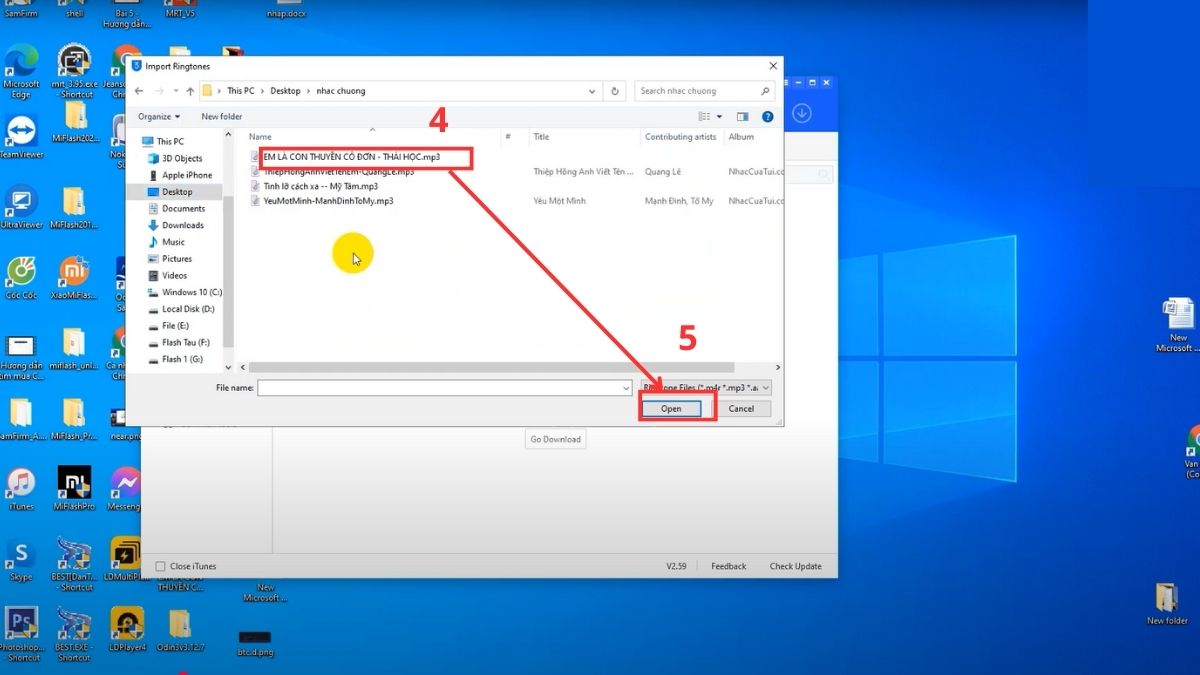
4. Thiết lập nhạc chuông trên iPhone:
Mở iPhone, truy cập vào “Cài đặt” (Settings) và chọn “Âm thanh” (Sounds & Haptics).
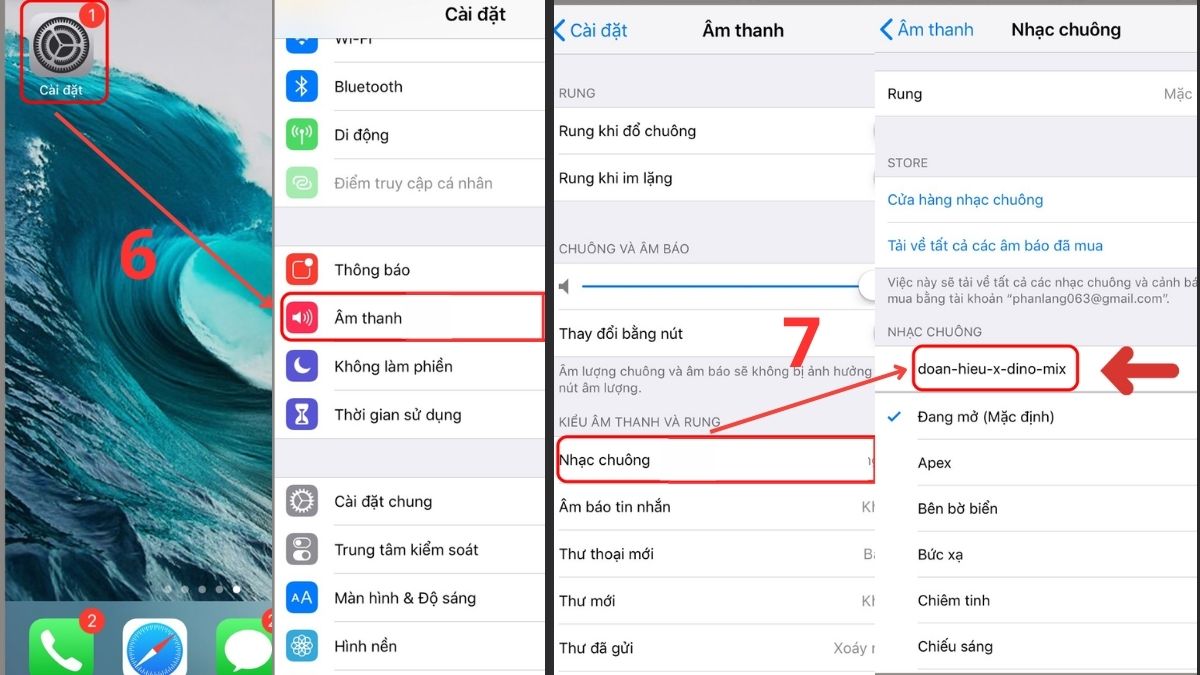
5. Chọn nhạc chuông mới:
Vào mục “Nhạc chuông” (Ringtone) và chọn bản nhạc vừa thêm để đặt làm nhạc chuông mặc định.
Lưu ý: 3uTools là phần mềm của bên thứ ba, không phải của Apple, người dùng nên cẩn trọng và tải từ trang chủ chính thức để tránh các rủi ro bảo mật.
Tải nhạc chuông bằng iTunes Store
iTunes Store cũng là lựa chọn quen thuộc cho người dùng Apple. Dưới đây là các bước tải nhạc chuông iPhone 11 Pro Max bằng iTunes Store.
1. Mở iTunes Store trên máy tính:
Tải iTunes Store trên máy tính và truy cập. Sau đó nhấp chuột trái kéo bài hát muốn chọn vào mục “Bài hát”(Songs).
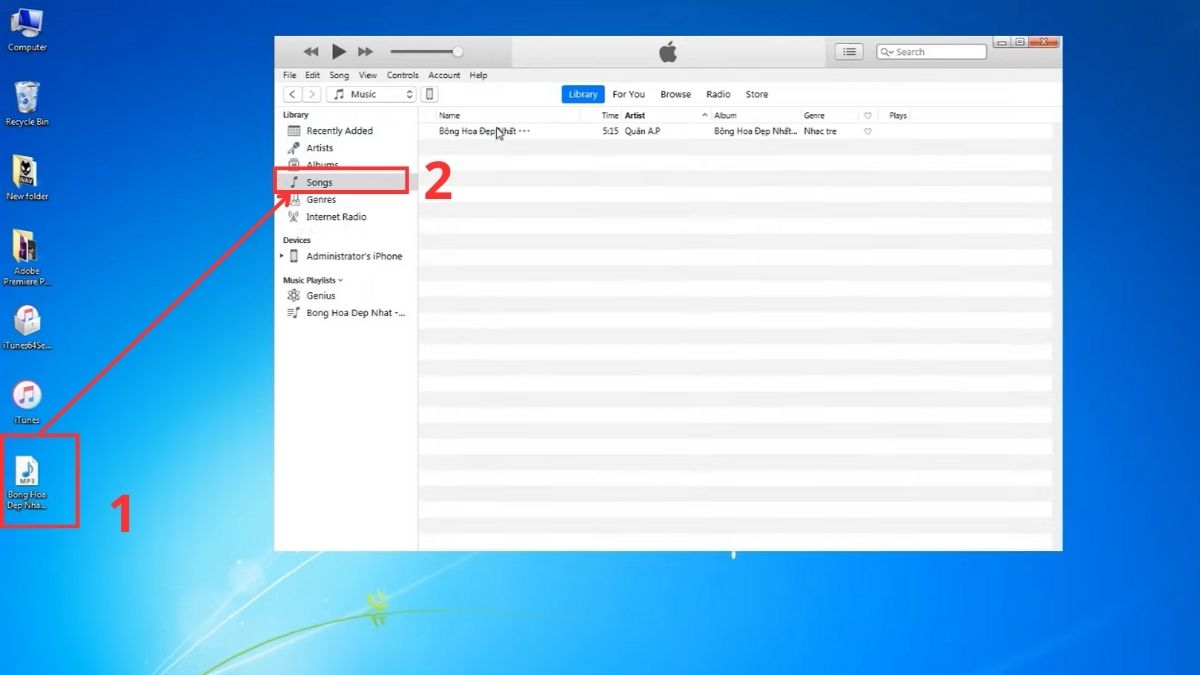
2. Chuyển đổi bài hát sang định dạng AAC:
Cắt đoạn nhạc chuông có độ dài dưới 40 giây. Sau đó vào mục “Tệp” (File), sau đó nhấn “Chuyển đổi” (Convert) và chọn “Tạo phiên bản AAC” (Create AAC Version).
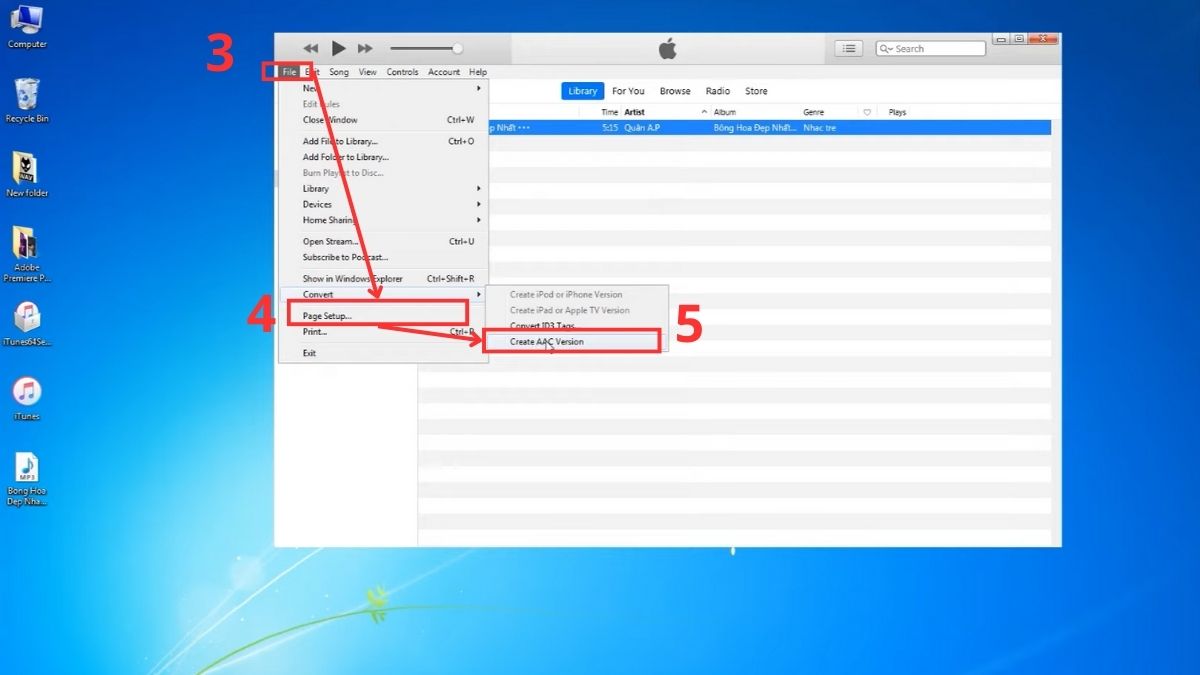
3. Đổi đuôi file từ m4a sang m4r:
Bạn hãy nhấn chuột phải vào bài hát, chọn “Hiển thị trong Windows Explorer” (Show in Windows Explorer), rồi đổi đuôi tệp từ .m4a sang .m4r.
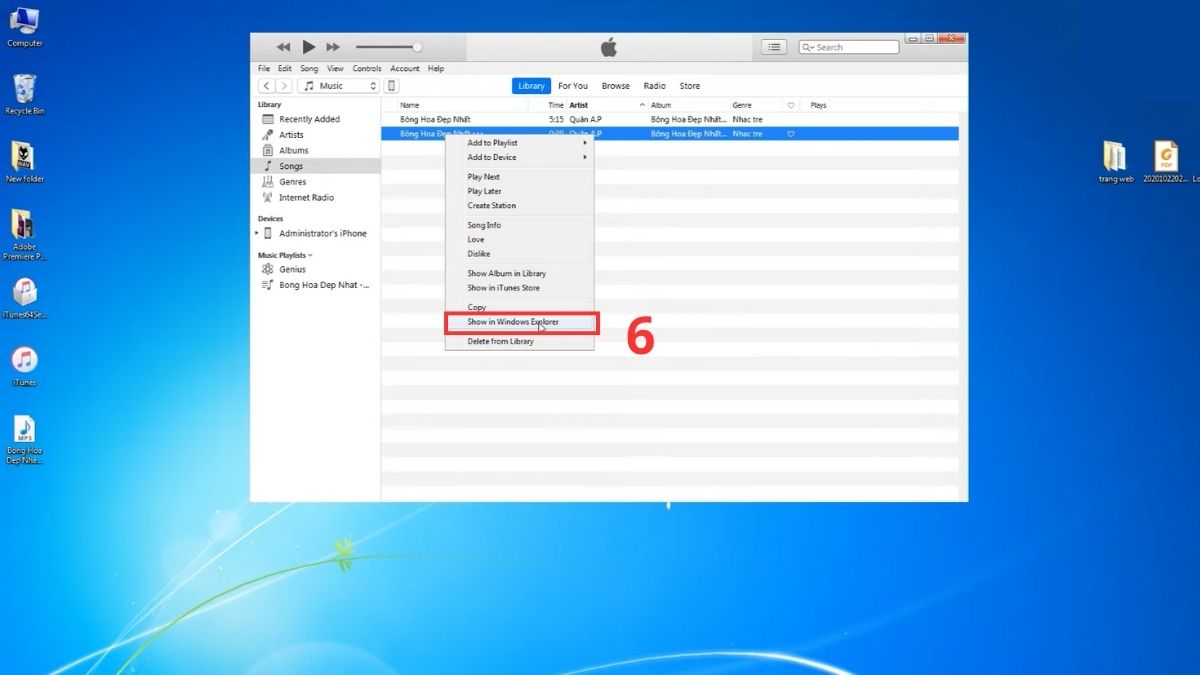
4. Kết nối iPhone và thêm file nhạc chuông:
Dùng cáp để kết nối iPhone với máy tính, kéo tệp nhạc định dạng .m4r vào mục “Âm báo” (Tones).
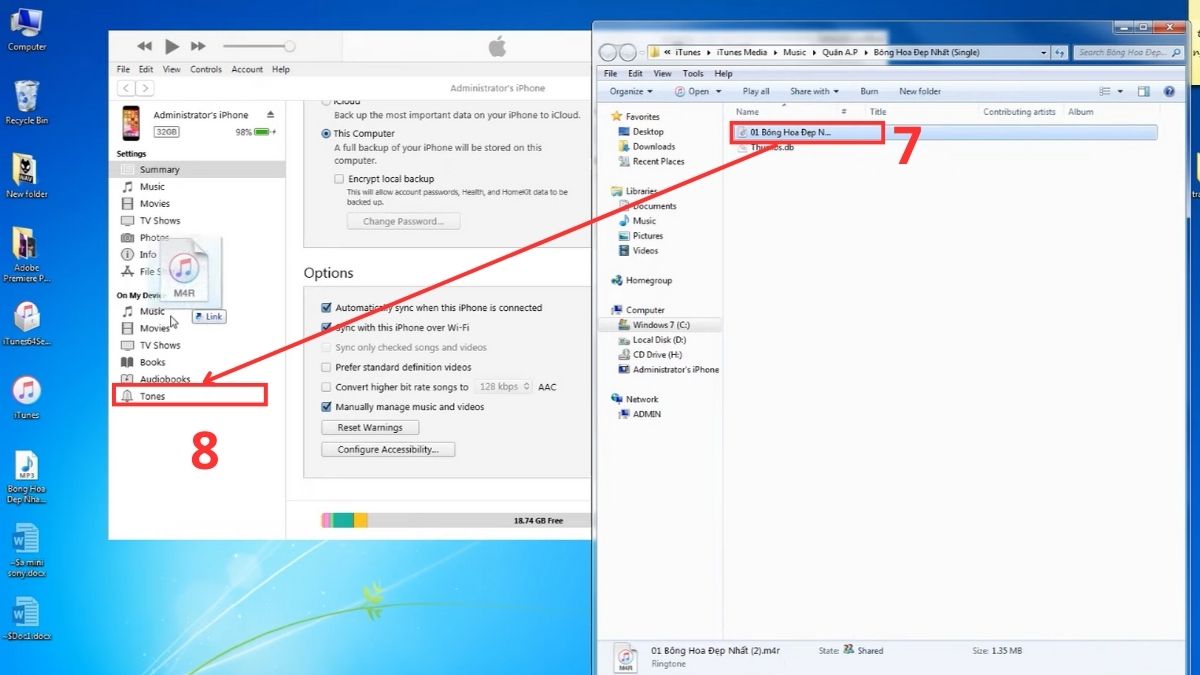
5. Cài đặt nhạc chuông trên iPhone:
Truy cập vào “Cài đặt” (Settings), tiếp đó chọn “Âm thanh & Cảm ứng” (Sounds & Haptics), vào mục “Nhạc chuông” (Ringtone) và chọn bài hát bạn vừa tải để cài làm nhạc chuông.
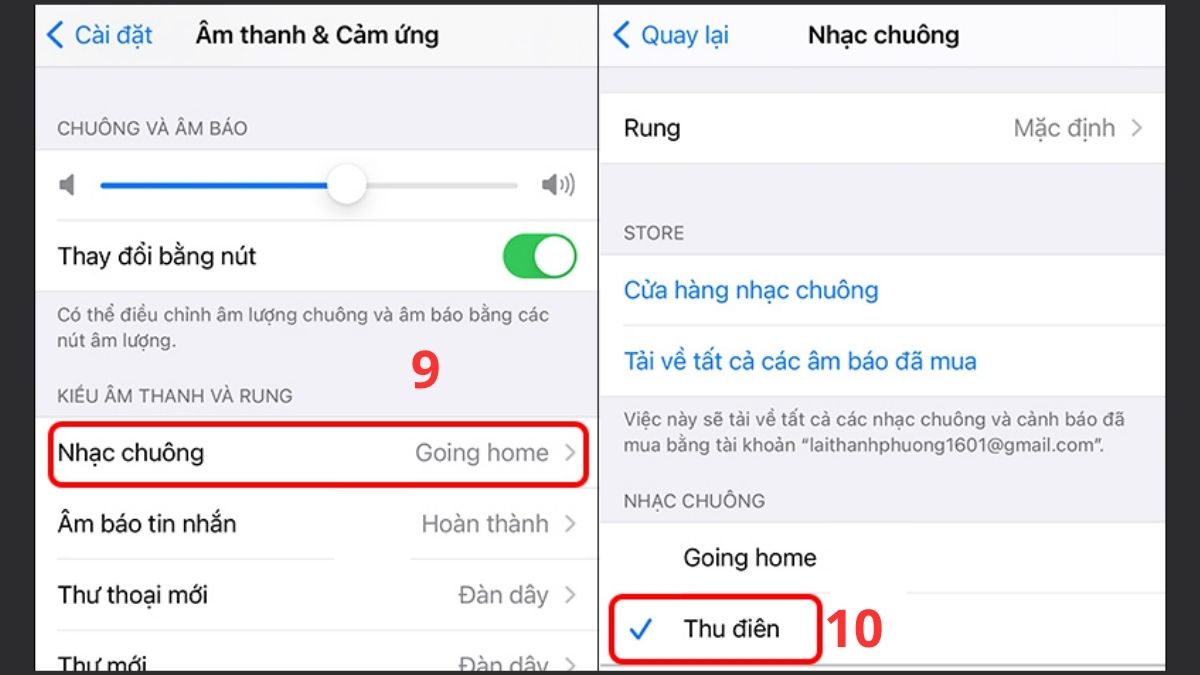
Gợi ý các ứng dụng tải nhạc chuông iPhone 11 Pro Max khác
Ngoài GarageBand, bạn có thể sử dụng một số ứng dụng khác để tải nhạc chuông iPhone 11 Pro Max. Các ứng dụng này giúp bạn mở rộng lựa chọn nhạc chuông và dễ dàng cá nhân hóa theo sở thích.
- Zedge: Ứng dụng cung cấp kho nhạc chuông miễn phí với nhiều thể loại phong phú.
- Ringtones Maker: Cho phép tạo nhạc chuông từ bất kỳ bài hát nào có sẵn.
- RingTune: Hỗ trợ cắt nhạc và cài đặt trực tiếp trên iPhone mà không cần máy tính.
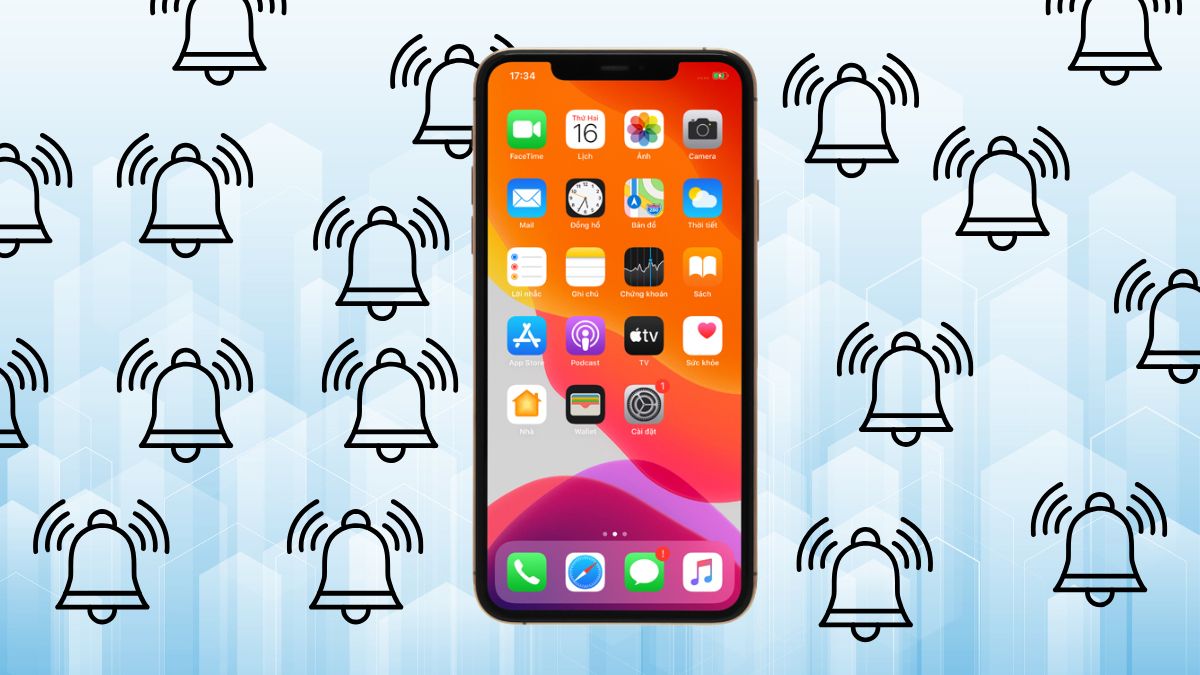
Những lưu ý khi cài đặt nhạc chuông iPhone 11 Pro Max
Khi tải nhạc chuông iPhone 11 Pro Max, bạn nên chú ý một số điểm quan trọng. Những điều này sẽ giúp hạn chế lỗi phát sinh và mang lại trải nghiệm sử dụng mượt mà hơn.
- Chọn đoạn nhạc từ 20–40 giây để đảm bảo hiệu quả và tương thích với iPhone.
- Kiểm tra dung lượng iPhone 11 Pro Max còn đủ để thêm nhạc chuông mới.
- Khi cập nhật iOS, nhạc chuông từ ứng dụng bên ngoài có thể cần cài lại.
- Một số thay đổi trong giao diện hoặc tính năng của iOS mới có thể ảnh hưởng đến quy trình cài nhạc chuông, đặc biệt với các ứng dụng như GarageBand hoặc Documents. Người dùng nên kiểm tra hướng dẫn cập nhật từ Apple hoặc nhà phát triển ứng dụng.
- Nên sử dụng file nhạc hợp pháp để tránh vi phạm bản quyền, đặc biệt khi tải từ các trang web hoặc ứng dụng bên thứ ba.

Việc tải nhạc chuông iPhone 11 Pro Max nay đã đơn giản và linh hoạt hơn với nhiều cách thực hiện, từ trực tiếp trên điện thoại cho đến thông qua máy tính. Khi nắm vững các bước cài đặt cùng những lưu ý quan trọng, bạn sẽ dễ dàng thêm nhạc chuông yêu thích một cách nhanh chóng, an toàn và thuận tiện. Hãy áp dụng hướng dẫn trên để cá nhân hóa chiếc iPhone của bạn, tạo nên phong cách riêng đầy khác biệt.
- Tham khảo các bài viết khác tại chuyên mục: Thủ thuật iPhone, iOS - Android
Câu hỏi thường gặp
Có giới hạn dung lượng hoặc độ dài của nhạc chuông iPhone 11 Pro Max không?
Trên iPhone 11 Pro Max, nhạc chuông nên có độ dài từ 20–40 giây và dung lượng không quá lớn để đảm bảo tương thích. Nếu file vượt quá giới hạn này, hệ thống có thể không nhận hoặc gây lỗi khi đồng bộ.
Nhạc chuông cài đặt rồi có bị xóa khi cập nhật iOS mới không?
Nhạc chuông được tạo từ GarageBand hoặc mua trên iTunes Store thường vẫn giữ nguyên sau khi nâng cấp iOS. Tuy nhiên, những file nhạc chuông thêm thủ công từ máy tính đôi khi sẽ bị xóa, nên bạn nên lưu lại bản gốc để cài lại khi cần.



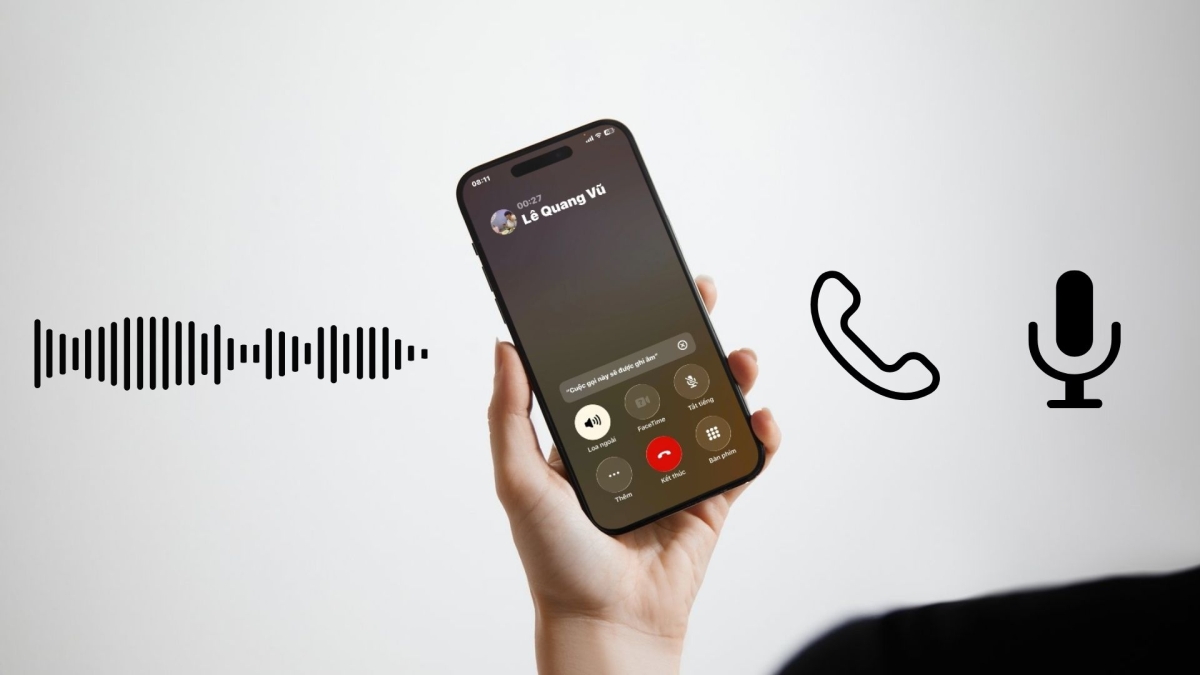

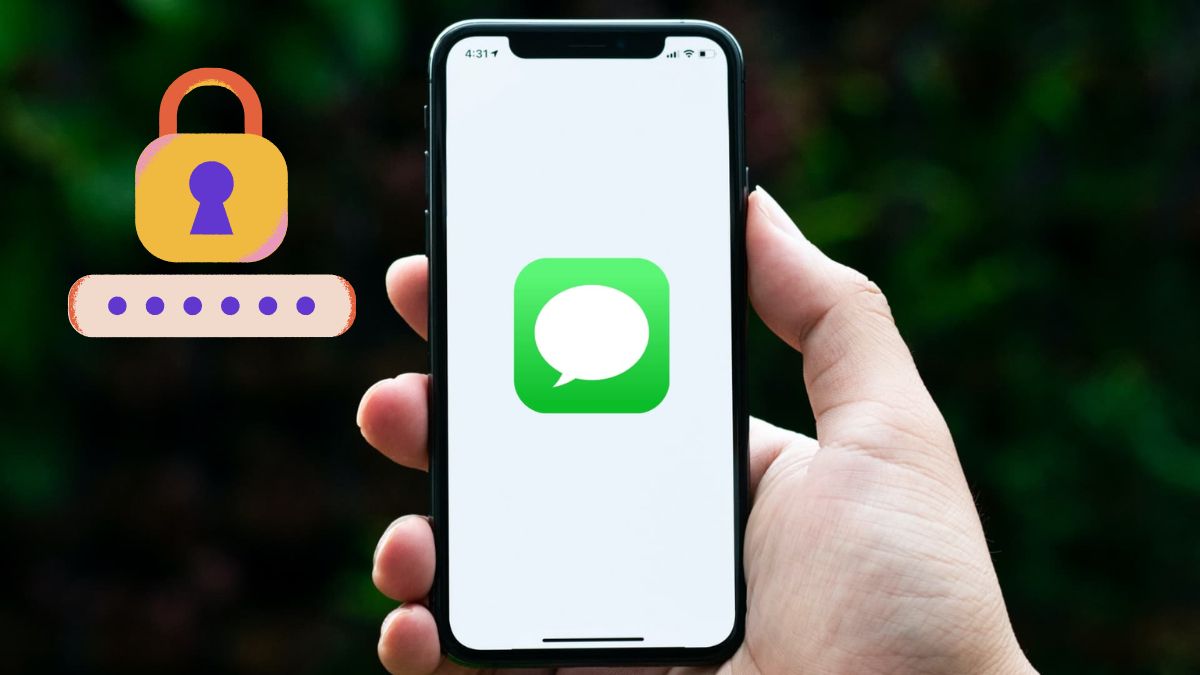


Bình luận (0)